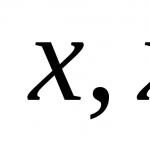Ein M7? Dann werden Sie sicherlich an einigen nützlichen Tipps interessiert sein, die Ihnen bei der Lösung verschiedener Probleme helfen, falls welche auftreten. HTC ist eine Marke, die mit recht leistungsstarken und funktionalen Geräten in Verbindung gebracht wird, und ein Modell wie das One M7 bildet da keine Ausnahme. Dieses Smartphone ist in der Lage, GSM-Kommunikation zu unterstützen; darüber hinaus funktioniert es in LTE-Netzen, die zur vierten Generation gehören. Dieses Gerät ist mit einem 4,7 Zoll großen LCD-3-Bildschirm ausgestattet, er ist deutlich heller und eindrucksvoller als das Vorgängermodell der One-Serie. Und wenn andere namhafte Hersteller ähnlicher Geräte die Qualität der Kamera im Grunde immer noch anhand von Megapixeln bestimmen, hat sich HTC entschieden, auf eine höhere Messebene umzusteigen – Ultrapixel. Die vier Ultrapixel des One M7 sorgen im Gegensatz zu den Vier- oder sogar Acht-Megapixel-Kameras der Vorgängermodelle des taiwanesischen Herstellers für eine hervorragende Bildqualität. Zu den neuen, fortschrittlicheren Funktionen gehören außerdem ein leistungsstarker Prozessor, zwei Gigabyte RAM und eine interessante Version des HTC Sense 5-Designs.
Hier sind die wichtigsten technischen Merkmale, mit denen das neue Smartphone von HTC, das Modell One M7, aufwarten kann:
- Wie oben erwähnt, handelt es sich hierbei um 4G LTE sowie GSM 3G HSDPA;
- LCD-3-Display mit einer Größe von 4,7 Zoll;
- Der eingebaute Speicher beträgt entweder zweiunddreißig Gigabyte oder vierundsechzig;
- RAM – zwei Gigabyte;
- Das Smartphone ist mit einem Beats Audio-Soundsystem ausgestattet;
- Die acht Ultrapixel-Hauptkamera hat eine Auflösung von 2688 x 1520, außerdem gibt es Autofokus, optische Bildstabilisierung, inklusive LED-Blitz;
- Es gibt auch einen ziemlich großen Kamerasensor – 1/3 Zoll;
- Es gibt auch eine Frontkamera für Videokonferenzen;
- Was können wir über das Vorhandensein eines Videobeschleunigers des GPU-Modells Adreno 320 und des Krait-300-Prozessors mit 1,7 GHz sagen? Und das Betriebssystem selbst ist Android 4.1.2/4.3 (Jelly Bean), das auf Android 4.4 aktualisiert werden kann. (KitKat);
- Das HTC One M7-Modell verfügt über einen 2300-mAh-Lithium-Ionen-Akku.
Wie kann die Funktionalität und Leistung des HTC One M7-Smartphones wiederhergestellt werden, wenn es einfriert oder nicht mehr auf Berührungen reagiert oder sich aus- und wieder einschaltet?
Es ist zu beachten, dass das Gerät mit einem Quad-Core-Prozessor und einem recht großen Arbeitsspeicher mit absolut jeder Anwendung, sowohl heruntergeladenen als auch integrierten, arbeiten kann. Allerdings kann es von Zeit zu Zeit zu Problemen kommen, weil eine bestimmte Anwendung ursprünglich für eine andere Version des Android-Betriebssystems und für andere Hardwarespezifikationen erstellt wurde. Natürlich wird das Programm höchstwahrscheinlich gestartet, aber das HTC One M7 friert ein oder schaltet sich einfach aus und reagiert nicht auf den Netzschalter. In dieser Situation sollten Sie einen Soft-Reset durchführen. Wenn diese Aktion zu keinem Ergebnis führte oder das Gerät eingeschaltet wurde, aber wieder fehlerhaft funktionierte, müssen Sie mit einem vollständigen Reset oder einer Formatierung fortfahren.
Wie formatiere ich das HTC One M7 oder führe einen Soft-Reset durch?
Wie die Vorgänger dieses Modells zeichnet sich dieses Gerät durch einen nicht entfernbaren Akku aus. Daher ist es nicht möglich, den Akku zu entfernen und das Smartphone neu zu starten. Wie können wir also mit diesem Problem umgehen? Wie schalte ich ein Gerät aus, das eingefroren ist und nicht auf Berührung reagiert? Wenn Ihr Gerät während der Arbeit mit einer Anwendung einfriert, versuchen Sie, den Netzschalter einige Sekunden lang gedrückt zu halten. Das Telefon sollte neu starten, sodass der Akku nicht entfernt werden muss. Wenn das HTC One M7 teilweise eingefroren ist, d. h. die Navigation im Menü nicht funktioniert, versuchen Sie, es mit der Softwaremethode neu zu starten. Diese Option ist sicherer, da das Smartphone die während der Ausführung der Anwendung empfangenen Daten nicht verliert.
Die erste Option ist ein Soft-Reset.
Wenn Ihr Smartphone einfach einfriert und ein Neustart nicht hilft, Sie aber weiterhin Zugriff auf das Menü haben, müssen Sie einen Soft-Reset durchführen. Schalten Sie dazu Ihr Gerät ein und laden Sie den Akku vollständig auf. Anschließend sollten Sie sicherstellen, dass alle notwendigen Daten gespeichert wurden, da diese nach den folgenden Schritten gelöscht werden. Gehen Sie als Nächstes zum Menü „Einstellungen-Speicher“ und wählen Sie die Option „Vollständig zurücksetzen“. Sie müssen bestätigen, dass Sie wirklich Daten von Ihrem Telefon löschen möchten. Daraufhin leitet das HTC One M7 eine Aktion wie etwa eine Formatierung ein, woraufhin Sie das Gerät wieder verwenden können.
Die zweite Option wird dank des Netzschalters zurückgesetzt.
In einer Situation, in der der Smartphone-Bildschirm nicht auf Berührungen reagiert und das Menü daher für den Benutzer nicht verfügbar ist, bleibt nur die nächste Option. Stellen Sie daher sicher, dass Ihr Akku vollständig aufgeladen ist. Vergessen Sie auch hier wichtige Daten nicht. Der Reset erfolgt nicht nur beim Ausschalten des Geräts, sondern auch beim Einschalten des Geräts. Drücken Sie gleichzeitig zwei Tasten: Lautstärke verringern und Ein-/Aus-Taste, halten Sie sie gedrückt, bis auf dem Bildschirm ein Menü angezeigt wird. Wählen Sie mit der Lautstärketaste die Option „Zurücksetzen“ und drücken Sie dann die Ein-/Aus-Taste. Ein M7 von HTC sollte mit der Formatierung beginnen, danach sollte das Gerät voll funktionsfähig sein.
Wie installiere ich „sauberes“ Android auf einem HTC One M7-Smartphone neu oder installiere es?
Unabhängig davon, wie gut eine Anwendung für das Android-Betriebssystem ist, kann sie mit der Zeit verstopfen und das gesamte System beschädigen, was eine Neuinstallation erforderlich macht. Sie müssen sich keine Sorgen machen, da Sie dies ohne große Schwierigkeiten tun können. Stellen Sie zunächst sicher, dass „reines“ Android im integrierten Speicher des Telefons vorhanden ist. Um das Gerät in seinen ursprünglichen Zustand zurückzusetzen, führen Sie im Allgemeinen einen Werksreset durch. Dies kann über den Netzschalter oder einen Soft-Reset erfolgen, wonach das Betriebssystem automatisch in seinem ursprünglichen Zustand installiert wird. Vergessen Sie jedoch nicht, wichtige Informationen zu speichern, da diese nach dem Zurücksetzen gelöscht werden.
Was sollten Sie tun, wenn Sie sich einfach nicht an das Passwort, den PIN-Code oder das auf Ihrem HTC One M7 festgelegte Muster erinnern?
Um dieses Problem zu lösen, müssen Sie zunächst versuchen, die Anfragen zu beantworten, oder eine beliebige Grafik eingeben, bis das Telefon vollständig gesperrt ist. Dann sollte die Meldung „Ich habe den Code vergessen“ auf Ihrem Bildschirm erscheinen. Klicken Sie auf diese Aufschrift und halten Sie sie gedrückt. Sie werden automatisch zu einer Seite weitergeleitet, auf der Sie aufgefordert werden, Ihr Passwort einzugeben und sich für Ihr Google-Konto anzumelden. Auf diese Weise können Sie alle Schutzmaßnahmen umgehen. Erfolgt der Übergang zur Google-Seite nicht, dann kommt man auf einen kompletten Reset per Power-Taste nicht aus.
Wie kann die Leistung des HTC One M7 für einen schnelleren Betrieb optimiert werden?
Wir wissen bereits, dass es sich bei diesem Smartphone um ein recht schnelles und leistungsstarkes Gerät handelt, aber einige Benutzer behaupten, dass das Telefon nach einer gewissen Nutzungsdauer langsamer arbeitet. Warum? Es geht um Anwendungen, die vom Gerät als Hintergrundaufgaben geladen werden; das Interessanteste ist, dass der Besitzer des Telefons nicht einmal von ihrer Existenz weiß. Um herauszufinden, welche Anwendungen Ihr Smartphone langsamer machen, gehen Sie zum Abschnitt „Einstellungen“ und dann zu „Anwendungen“. Hier sollten Sie prüfen, wie viel Speicher ein bestimmtes Programm verbraucht. Wenn das Telefon nach dem Entfernen unnötiger Anwendungen immer noch funktioniert, führen Sie einen Hard-Reset durch. Vergessen Sie jedoch auf keinen Fall, alle Daten zu speichern.
Gibt es einen Geheimcode zum Formatieren des HTC One M7?
Keine, wenn es keine gibt. Um zu den Werkseinstellungen zurückzukehren oder einen Reset durchzuführen, benötigen Sie die oben aufgeführte Anleitung.
- Ihr HTC begann einzufrieren.
- hörte auf, sich einzuschalten;
- Sie haben Ihr Passwort vergessen;
- Sie haben Ihre Grafiksperre vergessen.
Als nächstes erklären wir Ihnen, wie das geht. Beachten Sie, dass alle Daten aus dem Telefonspeicher gelöscht werden. Greifen Sie daher nur dann auf die unten beschriebenen Methoden zurück, wenn dies unbedingt erforderlich ist oder wenn Sie absolut sicher sind, dass Sie noch über eine Sicherungskopie verfügen.
Die erste Methode ist für diejenigen relevant, deren Gerät sich überhaupt nicht einschaltet, eine Fehlfunktion aufweist oder Sie Ihr Smartphone oder Tablet nicht entsperren können:
1. Schalten Sie Ihr Gerät aus.
2. Jetzt müssen wir in den Wiederherstellungsmodus wechseln. Dazu müssen Sie eine bestimmte Tastenkombination gedrückt halten. Eine dieser Kombinationen wird auf jeden Fall funktionieren, es hängt alles vom Modell Ihres HTC ab:
- Lautstärke erhöhen + Ein-/Aus-Taste
- Lautstärke verringern + Ein-/Aus-Taste
- Lautstärke hoch/leiser + Power-Taste + Home-Taste
- Lautstärke erhöhen + Lautstärke verringern + Einschalttaste
Mit den Tasten „Lautstärke erhöhen“ und „Leiser“ können Sie nach oben bzw. unten navigieren und Ihre Auswahl mit der Ein-/Aus-/Sperrtaste bestätigen. Auf neueren HTC-Geräten ist das Wiederherstellungsmenü möglicherweise berührungsempfindlich.
3. Wählen Sie „Daten löschen/Werksreset“.
5. Und am Ende „reboot system now“.
Der gesamte Vorgang dauert nicht länger als eine Minute. Nach allen Schritten wird Ihr Android-Telefon oder -Tablet neu gestartet und Sie erhalten das Gerät in der gleichen Form wie beim ersten Start.
So setzen Sie das HTC über die Einstellungen hart zurück
1. Gehen Sie zu den Android-Einstellungen.
2. Öffnen Sie den Punkt „Sichern und Zurücksetzen“. Vergessen Sie nicht, ein Backup zu erstellen.
3. Wählen Sie „Auf Werkseinstellungen zurücksetzen“.
4. Klicken Sie dann auf „Telefon (Tablet) zurücksetzen“.
5. Klicken Sie abschließend auf „Alles löschen“.
Danach werden alle Daten aus dem internen Speicher des Geräts zurückgesetzt.
Setzen Sie jedes Android-Gerät zurück
Diese Methode ist universell und funktioniert nicht nur auf HTC, sondern auch auf anderen Android-Geräten. Wählen Sie im Dialer einen der folgenden Servicecodes. Vielleicht funktioniert keines davon, es hängt alles vom Hersteller ab:
- *2767*3855#
- *#*#7780#*#*
- *#*#7378423#*#*
Inhalt
Bei jedem Telefon kommt es während des Betriebs zu Abweichungen in den Algorithmen und Fehlern. Im Laufe der Zeit treten so viele Störungen auf, dass die Arbeit mit dem Gerät sehr schwierig wird. In diesem Fall ist die Formatierung des Mobilgeräts eine effektive und einfache Lösung.
So formatieren Sie Android
Beim Formatieren eines Telefons wird der Speicher gelöscht und die Einstellungen auf die Werkseinstellungen zurückgesetzt. Nach einer solchen Operation erhält der Besitzer das Gerät völlig ohne jegliche Information, als wäre es vom Hersteller gekommen. Der einzige Unterschied zum neuen Smartphone besteht in den gespeicherten persönlichen Daten, Fotos und Musik. Wie kann ich mein Telefon unter Android OS formatieren? Es ist nicht schwierig, eine allgemeine Reinigung Ihres Smartphones durchzuführen. Wenn Ihr Mobiltelefon langsam ist, einfriert oder sich spontan ein- und ausschaltet, ist es Zeit, es zu formatieren.
Formatierungsmethoden von Ihrem Telefon aus
Es ist zu bedenken, dass die Beeinträchtigung des Betriebs eines Geräts eine persönliche Entscheidung des Benutzers ist und für deren Folgen er selbst verantwortlich ist. Wenn Sie nicht sicher sind, ob Sie genau wissen, wie Sie Ihr Telefon über einen Computer oder auf andere Weise formatieren, ist es besser, die Reinigung des Speichers einem Fachmann anzuvertrauen. Jetzt ist es ganz einfach, Ihr Mobilgerät auf der Android-Plattform auf folgende Weise zurückzusetzen:
- Bereinigen des Betriebssystems;
- Umgehen des Betriebssystems;
- Verwendung eines Schnellcodes;
- Formatieren der Speicherkarte.
So formatieren Sie ein Android-Telefon mithilfe der Betriebssystemreinigung
Bevor Sie mit dem Reinigungsvorgang beginnen, müssen Sie eine Sicherungskopie erstellen, in der alle erforderlichen Informationen gespeichert sind. Das Verfahren ist einfach: Kopieren Sie die Daten auf ein Flash-Laufwerk oder ein anderes externes Speichergerät. Anschließend muss das Gerät mit den Informationen entfernt werden, da es auch durch die Reinigung beeinträchtigt werden kann. So formatieren Sie ein Android-Telefon, wenn ein Fehler auftritt:
- Erstellen Sie eine Sicherungskopie des Betriebssystems. Gehen Sie dann zu „Einstellungen“ – „Datenschutz“ – „Zurücksetzen“. Anschließend werden Sie aufgefordert, die Aktion zu bestätigen. Sie müssen verstehen, dass nach dem Klicken auf die Schaltfläche alle Ordner, Daten, Dateien und Anwendungen gelöscht werden.
- Nachdem Sie auf „Zurücksetzen“ geklickt haben, öffnet sich ein Fenster. Es enthält eine Warnung, dass alle Informationen gelöscht werden.
- Sollten die Daten nicht gespeichert werden, können Sie den Vorgang an dieser Stelle noch abbrechen und die notwendigen Dateien speichern. Danach können Sie wieder mit der Formatierung fortfahren.
Manchmal verhält sich das Gerät so unangemessen, dass es sich überhaupt nicht einschaltet. Drücken Sie in diesem Fall gleichzeitig den Lautstärkeregler (obere Position) und die Ein-/Aus-Taste. Auf dem Bildschirm erscheint ein Roboter, der den Zugriff auf das Menü ermöglicht. Wählen Sie hier die Funktion „Daten löschen/Werksreset“. In diesem Modus sollten alle Vorgänge mit der Lautstärketaste ausgeführt werden. Führen Sie die gewünschte Aktion mit der „Home“- oder „Sperren/Herunterfahren“-Taste aus. Nach der Formatierung friert das Smartphone für eine Weile ein. Warten Sie einen Moment: Das Gerät wird neu gestartet und die Werkseinstellungen werden wiederhergestellt.

Schnellcode zum Formatieren von Android
Die umfassende Reinigung eines Mobilgeräts besteht aus der Eingabe einzigartiger Codes, die für jedes Modell entwickelt wurden. Wie kann ich mein Telefon damit formatieren? Um einen Geheimcode zu verwenden, müssen Sie die Wählleitung in Ihrem Gerät öffnen und dann eine Zahlenkombination eingeben. Sobald es eingegeben wird, wird das Smartphone automatisch auf die Werkseinstellungen formatiert. Wenn dies nicht der Fall ist, bedeutet dies, dass Ihr Telefon diesen Code nicht unterstützt. Zahlenkombination für die wichtigsten Smartphone-Modelle:
- Samsung Galaxy (Samsung), Sony (Sony) – *2767*3855#;
- Nokia (Nokia) – *#7370#;
- Fliegen – *01763*737381# Zurücksetzen;
- Alcatel (Alcatel) – ###847#;
- Siemens (Siemens) – *#9999#.
So formatieren Sie eine Speicherkarte auf Ihrem Telefon
Auf allen Android-Telefonen und -Tablets ist eine Speicherkarte installiert: Sie soll die Möglichkeit erweitern, mehr Informationen auf Geräten zu speichern. Das Flash-Laufwerk erweitert den internen Speicher des Smartphones um zusätzliche GB (von 2 bis 32). Manchmal verhalten sich Geräte mit der SD-Karte falsch und müssen dann gelöscht werden. So formatieren Sie ein Flash-Laufwerk auf einem Android-Telefon:
- Öffnen Sie das Menü und wählen Sie „Einstellungen“ – „Speicher“. Es öffnet sich ein Fenster mit dem Laufwerk.
- Suchen Sie den Punkt „Speicherkarte“ – „Löschen“. Einige Geräte verfügen möglicherweise über eine Schaltfläche „Auswerfen“ oder „Deaktivieren“.
- Bestätigen Sie die ausgewählte Aktion. Danach ist der Vorgang abgeschlossen.

Vorsichtsmaßnahmen vor der Formatierung von Android
Sobald Sie das Gerät formatieren, werden alle Daten auf Ihrem Gerät gelöscht. Wie speichere ich die notwendigen Informationen, wenn auf Ihrem Smartphone keine Backup-Funktion vorhanden ist? In diesem Fall müssen Sie ein Dienstprogramm eines Drittanbieters installieren, das die erforderlichen Daten speichert. Laden Sie die Easy Backup- oder Root Uninstaller-Anwendung aus dem Play Store herunter. Speichern Sie nach der Installation die Sicherungsinformationen auf einer Speicherkarte und entfernen Sie sie dann vom Smartphone. Dann können Sie bedenkenlos mit der Formatierung fortfahren.
So formatieren Sie ein Android-Telefon über den Computer
Wenn sich Ihr Smartphone nicht einschalten lässt, können Sie den internen Speicher mithilfe eines Computers löschen. Verbinden Sie das Gerät mit einem normalen USB-Kabel mit dem PC. Befolgen Sie anschließend die Anweisungen zum Löschen des internen Speichers Ihres Smartphones. Steuern Sie es nur mit der Maus. Das Endergebnis wird nicht anders sein. So formatieren Sie ein Flash-Laufwerk auf Ihrem Telefon mit einem PC:
- Legen Sie eine SD-Karte in den Kartenleser ein. Klicken Sie auf das Startprogramm – Arbeitsplatz.
- Alle Flash-Laufwerke werden auf dem Bildschirm angezeigt. Klicken Sie mit der rechten Maustaste auf das gewünschte SD-Symbol und wählen Sie dann die Formatierungsfunktion aus.
- Es öffnet sich ein Fenster mit Einstellungen. Aktivieren Sie das Kontrollkästchen neben „Inhaltsverzeichnis löschen“. Drücken Sie die Schaltfläche „Start“. Diese Methode ist universell für SD-Karten jedes Formats.
Video: So formatieren Sie Android vollständig auf die Werkseinstellungen
Haben Sie einen Fehler im Text gefunden? Wählen Sie es aus, drücken Sie Strg + Eingabetaste und wir werden alles reparieren!Noch einmal Advanced Micro Devices
bestätigte offiziell die Entscheidung, mit den Lieferungen zu beginnen
nächsten Monat seine eigenen neuesten 16-Kern-Prozessoren aus der Opteron-Familie mit dem Codenamen Interlagos. Wir möchten Sie daran erinnern, dass die guten AMD Interlagos-Server-Mikroprozessoren, über die wir bereits in den Nachrichten berichtet haben, auf der Basis der innovativen Bulldozer-Architektur gebaut wurden und 12 oder 16 Rechenkerne umfassen können, und dass ihr Erscheinen auf dem Markt Teil des Guten ist Gegen Ende des laufenden Jahres ist mit weiteren Systemen zu rechnen.
Dow Jones Industrial Average
am Freitag fiel er auf 43,25
pt (0,34 %) – bis zu 12681,2 pt. Trotz alledem waren die Finanzergebnisse von Caterpillar Inc. niedriger als durch die Zerstörung vorhergesagt. trug dazu bei, dass der Dow Jones Industrial Average am Freitag im Minus endete.
Im Vergleich zum Vorquartal
So formatieren Sie Speicherkarte Micro-SD auf dem HTC Desire 500
Scrollen Sie in den Einstellungen – Speicher ganz nach unten.
Wie starte ich ein Video auf dem HTC HD2? Firmware WM 6.5.3 von Kulja75. P.S. Ich habe ein AVI reproduziert, obwohl es ekelhaft und klein ist. Hallo! Ich habe versucht, 2 Speicherkarten in der Kamera zu formatieren – eine.
Es ist besser, es an Ihren Computer anzuschließen und über ihn zu formatieren.
Es ist unwahrscheinlich, dass Sie dies über ein Smartphone tun. Über einen Kartenleser mit dem Computer verbinden, Rechtsklick – Formatieren.
Frage zu Android und HTC
Konto – Sie müssen ein Passwort und ein Google-Login eingeben.
Und es ist noch einfacher, sich auf 4pda.ru zu registrieren und alles von dort herunterzuladen.
Ich habe ein Video auf einer unformatierten Speicherkarte gedreht. Wie lade ich ein Video auf den Computer herunter? es fragt nach der Formatierung. Empfehlen Sie ein Programm zum Anzeigen von Bildern und Fotos auf dem Sony Ericsson Elm.
Helfen Sie mir, mein HTC Desire 400-Smartphone herauszufinden
Formatieren Sie die Karte und probieren Sie es auf Ihrem Computer aus
und alle Fragen zu Ihrem Telefon werden hier gelöst: http://4pda.ru/forum/index.php?showtopic=521874
Obwohl es sich bei anderen Herstellern normalerweise um eine Funktion handelt, bietet HTC keine Möglichkeit, die Speicherkarte auf dem HTC Touch direkt vom Telefon aus zu formatieren.
Warum erkennt mein HTC-Telefon die eingelegte Speicherkarte nicht? HTC Explorer schwarz
Ich stecke die Speicherkarte in das Telefon und es schaltet sich zuerst ein und dann aus. Ich habe gestern ein neues Handy gekauft, HTC Desire X.
Suchen Sie nach Viren und Formaten.
HTC One M9. Ziehen Sie Ihre Blicke auf sich. Wenn Sie Ihre Speicherkarte formatieren möchten, müssen Sie sie zunächst aushängen. Tippen Sie auf dem Startbildschirm auf und dann auf Einstellungen.
Formatieren Sie diese Karte auf Ihrem Telefon!
Fehler beim Lesen der SD-Karte, HTC
Problem mit HTC, zusätzliche Dateien wurden auf der Speicherkarte angezeigt:(. Sagen Sie mir, wie ich sie formatieren soll
Ja, es gibt einen Rechtsklick auf die Speicherkarte und es gibt eine Funktion zum Formatieren. Nun, diese Funktion sollte das Gerät auch haben
Zurücksetzen des HTC Desire V auf die Werkseinstellungen
Im Video zeige ich Ihnen, wie Sie Ihr Telefon auf die Werkseinstellungen zurücksetzen.
Das HTC Desire V (T328w Dual SIM) lässt sich nicht einschalten. Diagnose und Reparatur. 😉
In diesem Video gehen wir auf ein typisches Problem dieses Handymodells ein und zeigen Ihnen, wie Sie es beheben können.
Verwenden Sie beispielsweise sofort Paragon Hard Disk Manager oder formatieren Sie die Karte im Gehäuse und ändern Sie dann die Größe im Paragon Hard Disk Manager. Frage zum HTC Incredible S Wofür benötigt das Telefon dann 1 GB Speicher? zu Bewerbungen?
Was zum Teufel ist, dass dieses HTC-Telefon die SD-Karte nicht erkennt? Sagen Sie mir, was ich tun soll
Verwandte Artikel
Überprüfen Sie eine andere Karte – so können Sie ausschließen, dass der Speicherkartensteckplatz defekt ist oder das Telefon keine Karten mit großer Kapazität akzeptiert.
Versuchen Sie, die Karte mit dem Gerät selbst zu formatieren.
Für diejenigen, die keine Angst vor dem Verlust der Garantie haben und sicher sind, dass sie ihr Telefon selbst zerlegen können, werden detaillierte Anweisungen mit Fotos zum Austausch der Speicherkarte des HTC 7 Mozart angeboten. Ich kann die herausgezogene Karte auch nicht formatieren.
Was zu tun ist: Bringen Sie Ihr HTC zu einem Reparaturzentrum (Smartphones von HTC sind schon lange nicht mehr für ihre Qualität bekannt).
Warum können große Dateien von meinem Computer nicht auf das HTC One übertragen werden?
Formatieren Sie das Flash-Laufwerk im NTFS-Format (Formattyp der rechten Maustaste: NTFS).
Guten Tag. Ich habe einen HTC Touch Cruise Communicator, den ich gebraucht gekauft und mit WM 6.5 geflasht habe. Ist das möglich und wie auf einem PDA Format Speicherkarte oder einfach aus nicht allem löschen? 16. Januar 2010
Wahrscheinlich funktioniert der Telefonspeicher im FAT-System. Damit können Sie nur Dateien mit einem bestimmten Gewicht übertragen. Sie können versuchen, die Karte im NTFS-System zu formatieren. Gehen Sie dazu zu meinem Computer, klicken Sie mit der rechten Maustaste auf das Flash-Laufwerk des Telefons, formatieren Sie es und wählen Sie dann das NTFS-System aus. Alle Daten auf dem Telefon werden gelöscht. Erstellen Sie daher vorab ein Backup des Flash-Laufwerks (Kopie).
Wie formatiere ich das HTC Desire HD-Telefon? Wenn möglich, dann per Kabel.
Im Wesentlichen über Kabel? Wenn nicht, können Sie Folgendes tun: Drücken Sie im ausgeschalteten Zustand die Lautstärketaste herunter und drücken Sie die Einschalttaste. Wählen Sie im angezeigten Menü Format (formatiert die Speicherkarte) oder vollständiges Löschen (vollständiges Zurücksetzen auf Werkseinstellungen).
Brombeere. HTC. So formatieren Sie eine Speicherkarte mit einem Computer. Fly stellte ein neues Smartphone mit einer rekordverdächtigen Akkukapazität vor.
Helfen! Ich habe ein HTC Incredible S-Telefon. Jetzt hat es angefangen zu bröckeln.
Zurücksetzen auf Werkseinstellungen.
Wenn Sie nicht durch den integrierten Speicher Ihres Telefons eingeschränkt werden möchten, kaufen Sie eine Speicherkarte. In einer solchen Situation können Sie die HTC-Einstellungen zurücksetzen oder die Karte selbst formatieren
Was zu tun?
Leihen Sie sich ein Nokia-Telefon von einem Freund und formatieren Sie es
HTC. Apfel. Wie Formatieren Sie die Speicherkarte mit einem Computer. Ich habe eine Speicherkarte für mein Telefon gekauft, aber es erkennt sie nicht.
Wie speichere ich Dateien auf einer Speicherkarte und nicht auf Ihrem Telefon?
Möglicherweise müssen Sie die Speicherkarte formatieren. Wenn dies passiert, liegt möglicherweise nur ein Fehler auf der Speicherkarte vor
Das Formatieren einer Speicherkarte unter Android ist nicht kompliziert. Dazu müssen Sie das Gerät über ein USB-Kabel mit dem Computer verbinden und dort die Speicherkarte formatieren.
Bewerbungen – egal was.
Es gibt keine Anwendung. Überprüfen Sie, ob in der Anwendung, über die Sie herunterladen, eine Speichereinstellung vorhanden ist. Wenn keine vorhanden ist, gibt es auch keine Möglichkeit
Es gibt keinen Platz!
Mein Lenovo s820 ist so ein Mist, es gibt nicht genug Systemspeicher und man kann nichts dagegen tun
Es ist besser, es an Ihren Computer anzuschließen und über ihn zu formatieren. Bewertung der Fragen. Vor 1 Jahr Auf einem Samsung N8000 64-GB-Tablet Wo die SIM-Karte eingelegt ist. Antworten 0 0 Stimmen.
Formatieren Sie Ihr Telefon!
Einstellungen zurücksetzen.
Man geht xplor durch und durchwühlt die Ordner, es gibt einen Cache und allerlei ähnlicher Abschaum bleibt von längst gelöschten Programmen übrig. Es gab das gleiche Problem, nur auf dem HTC. Schauen Sie, löschen Sie nicht die wichtigen
In den meisten Fällen beginnen alle Benutzer beim Kauf eines Smartphones mit Android-Betriebssystem sofort mit der Installation vieler Spiele und Anwendungen. Gleichzeitig denkt niemand an Systemverstopfungen und Ausfälle. Es kommt jedoch die Zeit, in der das Smartphone sehr langsam arbeitet, unzureichend auf Befehle reagiert oder sich überhaupt nicht mehr einschaltet. Dies geschieht häufig bei längerer und sehr aktiver Nutzung. In den meisten Fällen wird dieses Problem durch einen vollständigen Reset behoben und das Gerät wieder in den Normalbetrieb versetzt. Aber wie formatiert man ein Android-Telefon selbst? Schauen wir uns dieses Problem an.
Formatierungsmethoden
Heutzutage gibt es zwei Methoden, um zu einem sauberen Betriebssystem zurückzukehren:
- über das Betriebssystem selbst;
- Umgehen des Betriebssystems.
Die erste Methode besteht darin, die Einstellungen durchzugehen und einen Master-Reset auszuwählen oder auf die Werkseinstellungen zurückzusetzen. Dieser Vorgang ist machbar, sofern das Smartphone problemlos startet und Sie in das Menü „Einstellungen“ wechseln können. Die zweite Methode ist etwas komplizierter und beinhaltet das vollständige Zurücksetzen des Betriebssystems auf die Werkseinstellungen, aber das Betriebssystem selbst funktioniert möglicherweise nicht. Dies geschieht häufig, wenn sich ein Smartphone nicht einschalten lässt, einfriert oder sich unangemessen verhält. Schauen wir uns also diese beiden Methoden an.
Vorsichtsmaßnahmen
Bevor Sie Ihr Android-Telefon formatieren, sollten Sie unbedingt eine Sicherungskopie erstellen. Dieses Verfahren ist erforderlich, falls das Rollback mit Fehlern durchgeführt wird. Darüber hinaus werden durch die Formatierung alle Daten, Spiele, Anwendungen, verschiedene Dateien usw. gelöscht. Aus diesem Grund ist es zwingend erforderlich, sie zu retten.
Das Verfahren zum Speichern von Daten ist recht einfach. Dies geschieht durch das Kopieren aller Informationen auf eine Speicherkarte oder ein anderes externes Speichermedium. Entfernen Sie vor dem Formatieren unbedingt das Flash-Laufwerk, da der Vorgang auch Auswirkungen darauf haben kann.
Außerdem müssen Sie vor dem Formatieren Ihres Android-Telefons eine Sicherungskopie des Systems erstellen. Dieses Verfahren ist einfach und wird für alle Versionen des Betriebssystems bereitgestellt.
Stellen Sie sicher, dass der Akku vollständig aufgeladen ist.
Formatierung vom Betriebssystem aus
Sie haben also alle Daten gespeichert und können mit der Formatierung beginnen. Zuerst müssen Sie zum Menü „Einstellungen“ gehen. Anschließend öffnet sich eine Liste, in der Sie den Punkt „Vertraulichkeit“ auswählen müssen. Als Ergebnis solcher Aktionen erscheint ein Untermenü, in dem Sie „Einstellungen zurücksetzen“ suchen und darauf klicken müssen. Wenn Sie der Wahl zustimmen, müssen Sie bedenken, dass alle Daten, Anwendungen usw. werden einfach vom Smartphone gelöscht. Nur Ordner, die zum Betriebssystem gehören, bleiben unberührt.

Wenn die Daten vor der Formatierung des Android-Telefons nicht kopiert wurden, erscheint nach dem Drücken von „Zurücksetzen“ ein zusätzliches Fenster mit der Warnung, dass alle Informationen gelöscht werden. Nachdem Sie den Vorgang abgebrochen haben, können Sie zum Speichern zurückkehren und dann mit reiner Seele ein vollständiges Rollback durchführen.
Formatierung unter Umgehung des Betriebssystems
In einigen Fällen kann es bei einer Fehlfunktion eines Smartphones dazu kommen, dass es nur noch unzureichend funktioniert oder gar nicht mehr startet. In diesem Fall ist eine Formatierung mit der üblichen Methode nicht möglich. Aber seien Sie nicht verärgert, denn alles kann unter Umgehung des Betriebssystems erledigt werden.
Auch hier empfiehlt es sich, vor der Formatierung Ihres Android-Telefons einen Reset-Punkt festzulegen. Dies ist notwendig, um im Fehlerfall den ursprünglichen Zustand wiederherzustellen.
Um das Subsystem aufzurufen, müssen Sie den Netzschalter gedrückt halten und die Lautstärkewippe nach oben bewegen. Als nächstes erscheint ein Roboter, der die Innenseiten und das Menü öffnet. Darin müssen Sie „Daten löschen/Werksreset“ auswählen. In diesem Modus funktioniert der Sensor nicht und die Bewegung erfolgt über die Lautstärke. Die Auswahl des Elements erfolgt über die „Home“- oder Sperr-/Herunterfahrtaste. Anschließend wird die Formatierung durchgeführt.

Im ersten und zweiten Fall formatiert sich das Smartphone und friert ein wenig ein. Gleichzeitig sollten Sie die Tasten nicht drücken, da dies zum Scheitern der Ersteinrichtung führen kann. Nach einer kurzen Wartezeit wird das Gadget neu gestartet und ein sauberes Werksbetriebssystem wird angezeigt.
Es sei noch einmal daran erinnert, dass Sie vor der Formatierung Ihres Android-Telefons einen Rückgabepunkt erstellen müssen.
Einige Tricks
Einige Smartphones mit Android-Betriebssystem verfügen über eine eigene Schnellformatierungsmethode. Am häufigsten wird dies von weltweit bekannten Monsterproduzenten durchgeführt. Aus diesem Grund wird empfohlen, zu lernen, wie man ein Samsung-Android-Telefon mithilfe von Hotcodes formatiert.

Zum Formatieren müssen Sie lediglich den Code *2767*3855# eingeben. Nachdem Sie die Eingabetaste gedrückt haben, werden alle Informationen gelöscht und Sie erhalten als Ergebnis ein Werkssystem. Wenn sich das Gadget dieses Herstellers nicht einschalten lässt, erfolgt die Formatierung durch gleichzeitiges Drücken der Tasten „Menü“, „Lautstärke“ und „Ein/Aus“. Geben Sie im erscheinenden Fenster das Passwort 12345 ein und der Löschvorgang aller Daten beginnt.
Nun haben wir herausgefunden, wie man ein Android-Telefon vollständig formatiert. Das Verfahren ist nicht kompliziert.